فهرست مطالب
این را تصویر کنید: شما به تازگی ساعتها را روی یک نقاشی دیجیتال در PaintTool SAI سپری کردهاید که لپتاپ شما ناگهان به دلیل شارژ کم خاموش میشود. "وای نه!" با خودت فکر میکنی «فراموش کردم فایلم را ذخیره کنم! آیا این همه کار بیهوده بود؟» نترس می توانید فایل .sai ذخیره نشده خود را از File > Recover Work بازیابی کنید.
اسم من Elianna است. من لیسانس هنرهای زیبا در تصویرسازی دارم و بیش از 7 سال است که از PaintTool SAI استفاده می کنم. من همه چیز را در مورد اضطراب فایل های ذخیره نشده تجربه کرده ام، از قطع برق و خاموش کردن رایانه در اواسط تصویر گرفته تا فراموش کردن وصل کردن شارژر لپ تاپ قبل از ذخیره کردن. من درد تو را احساس میکنم.
در این پست به شما نشان خواهم داد که چگونه از ویژگی Recover Work در PaintTool Sai برای بازیابی فایلهای sai ذخیره نشده خود استفاده کنید، بنابراین میتوانید بدون ناراحتی به ایجاد ادامه دهید. من همچنین به برخی از سوالات مرتبطی که ممکن است در ذهن داشته باشید پاسخ خواهم داد.
بیایید وارد آن شویم.
Key Takeaways
- PaintTool SAI فایل ها را به صورت خودکار ذخیره نمی کند، اما می تواند آثار سقط شده را بازیابی کند.
- هیچ راهی برای بازیابی فایل های .sai ذخیره نشده در PaintTool SAI نسخه 1 بدون استفاده از نرم افزار شخص ثالث وجود ندارد. برای جلوگیری از ناامیدی، باید به PaintTool Sai نسخه 2 بهروزرسانی کنید.
نحوه بازیابی فایلهای Sai ذخیره نشده از طریق "Recover Work"
ویژگی Recover Work با نسخه 2 PaintTool SAI معرفی شد. این اجازه می دهد تا شما را به بازیابی آثار ذخیره نشده از مختلفنقاط عملیاتی، و آنها را دوباره در داخل برنامه باز کنید. به سادگی مراحل زیر را دنبال کنید.
توجه: ویژگی Recover Work در نسخه های قدیمی PaintTool SAI موجود نیست.
مرحله 1: PaintTool SAI را باز کنید.
اگر پنجرههای Aborted Works مانند زیر از شما خواسته شد، روی Yes(Y) کلیک کنید تا کادر گفتگوی Recovery Work باز شود. وقتی PaintTool SAI را بعد از خرابی باز میکنید، این گزینه بهطور خودکار ظاهر میشود.
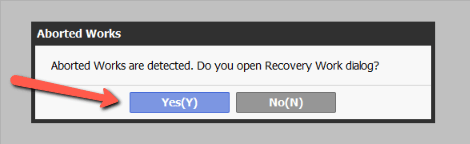
اگر پیام Aborted Works از شما خواسته نشد، یا به دنبال فایل قدیمیتری هستید تا بازیابی کنید، این راهنمای گام به گام را دنبال کنید تا کادر گفتگوی Recovery Work باز شود.
مرحله 2: PaintTool SAI را باز کنید و File را در منو انتخاب کنید و سپس روی Recover Work کلیک کنید.
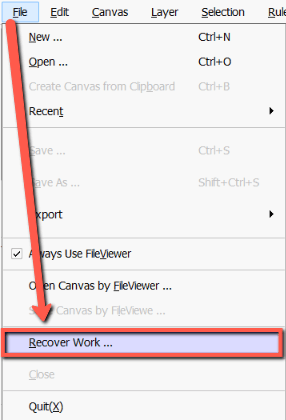
مرحله 3: فایل ذخیره نشده خود را در پنجره Recover Work پیدا کنید. در اینجا، میتوانید فایلهای خود را بر اساس:
- زمان ایجاد شده
- آخرین زمان اصلاح
- نام فایل هدف
من مال خود را مرتب کنید روی آخرین زمان اصلاح تنظیم کنید، اما هر کدام را که می تواند به شما کمک کند سریعتر فایل ذخیره نشده خود را پیدا کنید انتخاب کنید.
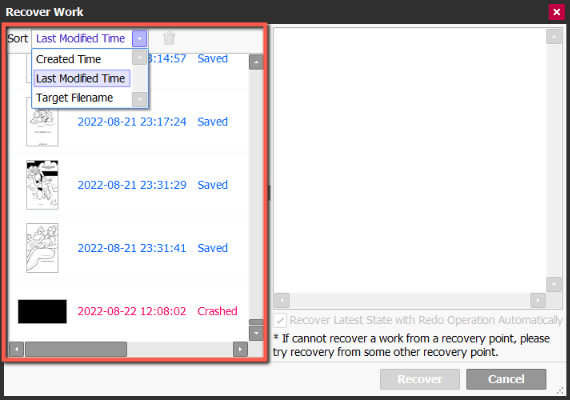
مرحله 4: فایل ذخیره نشده ای را که اکنون پیدا کرده اید از انتخاب کنید. Recover Work box. در این مثال، مال من در کادر قرمز رنگ است.
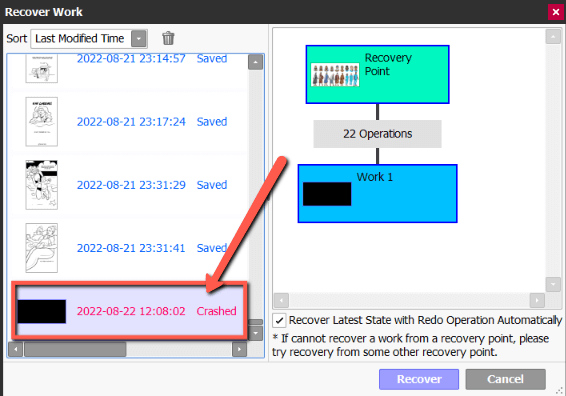
مرحله 5: روی دکمه بازیابی در گوشه پایین سمت راست کلیک کنید.
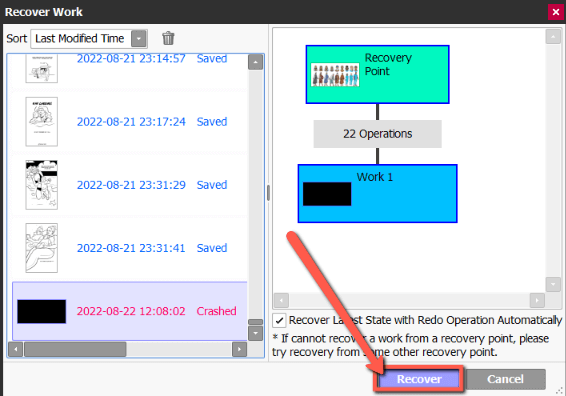
مرحله 6: پس از باز شدن کار بازیابی شده، اشک آسوده گریه کنید و فایل خود را ذخیره کنید.
سوالات متداول
در اینجا چند سوال متداول وجود داردمربوط به بازیابی فایل های .sai ذخیره نشده در PaintTool SAI، در زیر به طور خلاصه به آنها پاسخ خواهم داد.
آیا PaintTool Sai ذخیره خودکار می کند؟
نه، و بله.
PaintTool SAI فایلهایی را که بدون رضایت کاربر بسته میشوند را ذخیره نمیکند (اگر هنگام بستن برنامه روی «نه» برای ذخیره فایل کلیک کنید)، اما عملیات اسنادی را که به دلیل ذخیره نشدهاند ذخیره میکند. خرابی نرم افزار
این عملیات ذخیره شده در گفتگوی Recovery Work ظاهر می شوند. در حالی که اسکریپت های ذخیره خودکار رایگان وجود دارد که می توانید برای PaintTool Sai به صورت آنلاین دانلود کنید، من از آنها استفاده نکرده ام و نمی توانم اعتبار آنها را تضمین کنم. من توصیه می کنم به سادگی عادت به ذخیره فایل های خود را در حین کار ایجاد کنید.
آیا می توانم آثار را در PaintTool Sai نسخه 1 بازیابی کنم؟
خیر. بازیابی فایل های ذخیره نشده PaintTool Sai در نسخه 1 بدون کمک نرم افزار بازیابی اطلاعات ویندوز شخص ثالث امکان پذیر نیست. ویژگی "Recover Work" فقط در نسخه 2 موجود است.
نظرات نهایی
ویژگی Recover Work در PaintTool SAI یک ابزار عالی است که می تواند در زمان، اضطراب و ناامیدی شما صرفه جویی کند. به لطف این ویژگی، یک اشتباه کوچک میتواند به یک ضربه جزئی در روند کار تبدیل شود. با این حال، با وجود قابلیت های شگفت انگیز این ویژگی، بهتر است عادات ذخیره فایل را توسعه دهید.
بنابراین، آیا موفق به بازیابی فایل های .sai ذخیره نشده خود شده اید؟ در نظرات به من و سایر هنرمندان اطلاع دهیدزیر.

